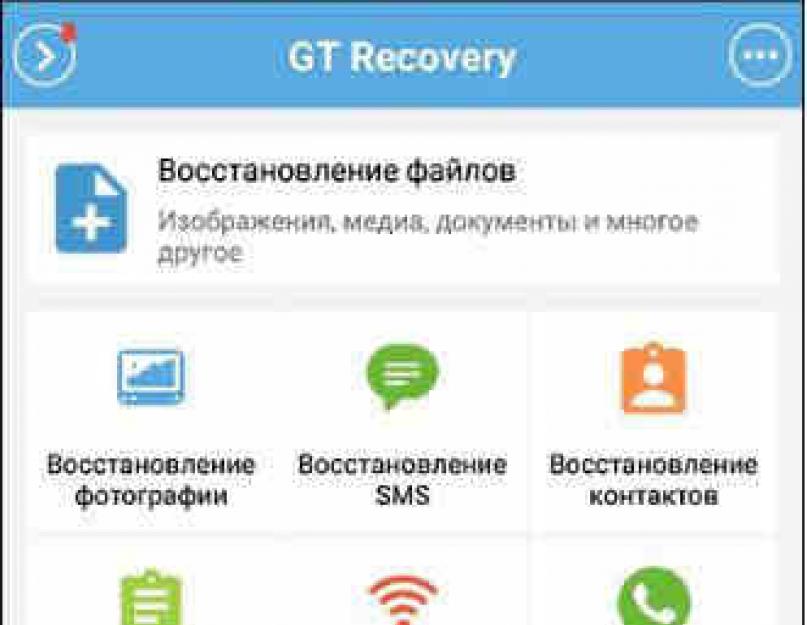Ștergerea fișierelor de pe telefon poate fi planificată - dacă proprietarul din anumite motive a decis să scape de ele (și ulterior s-ar putea răzgândi), sau involuntar - în cazul apăsării accidentale a butonului „Șterge”, la formatarea sau actualizarea Android-ului sistemul de operare, sau modul în care rezultatul activității programelor viruși în absența unei protecții suficiente a sistemului de operare. În oricare dintre cazurile de mai sus, recuperarea fișierelor șterse poate fi extrem de necesară pentru proprietarul smartphone-ului, așa că în acest articol vom analiza toate opțiunile posibile pentru recuperarea fișierelor șterse.
Metoda 1. Cum să recuperați fișierele șterse pe Android din Coșul de reciclare
Programul „Coș de gunoi” familiar utilizatorilor de computere nu este disponibil implicit pe Android. Cu toate acestea, posesorii de smartphone-uri nu ar trebui să dispere - aplicația Dumpster a fost dezvoltată special pentru ei, adică analog complet„Coșuri de reciclare” și vă permite să ștergeți în siguranță fișierele de pe telefon, cu posibilitatea de a le restaura ulterior. Principiul de funcționare al programului este același ca pe un PC - aplicația vă permite să stocați temporar fișiere șterse până când proprietarul Android-ului decide să scape complet de ele sau să restaureze fișierele.
Pasul 1. Descărcați de pe Google Play Market Aplicația Dumpster și instalați-o pe Android.
Pasul 2. După ștergere, fișierul este mutat în Coșul de gunoi pentru depozitare. Faceți clic pe pictograma aplicației de pe desktop-ul dispozitivului Android pentru a accesa fișierele stocate în ea. Aplicația vă permite să filtrați fișierele șterse după categoriile „Toate”, „Imagini”, „Video”, „Audio”, „Documente”, „Alte fișiere”, „Foldere”, „Aplicații” și, de asemenea, să le sortați după dată, dimensiune, tip și nume.
Pasul 3. Marcați fișierul (fișierele) de care aveți nevoie și selectați „Recuperare” pentru a muta fișierul în folderul original pe Android.
Puteți șterge fișierele în mod selectiv sau toate fișierele făcând clic pe „Ștergeți toate”, după care recuperarea datelor va fi imposibilă. Aplicația vă permite, de asemenea, să configurați funcția de curățare automată pentru a șterge rapid fișierele stocate în Coșul de reciclare. Pe bara laterală a aplicației, faceți clic pe secțiunea „Auto Cleanup” și marcați perioada după care fișierele vor fi șterse definitiv de pe dispozitiv (1 săptămână, 1 lună sau 3 luni). Puteți dezactiva funcția și puteți goli manual Coșul de gunoi.
Metoda 2. Cum să recuperați fișierele de pe telefon
Recuperarea fișierelor șterse de pe telefon este posibilă și folosind diverse programe speciale, cum ar fi Disk Digger, Restoration, UnDelete Plus, GT Recovery, EASEUS Mobisaver etc. Este de remarcat faptul că toate astfel de aplicații necesită drepturi de root de la posesorii de smartphone-uri, de exemplu. acces la cont administrator șef. Există și versiuni ale acestor programe care nu necesită acces root, dar potențialul unor astfel de versiuni este destul de limitat. Programele sunt în mare parte gratuite și pot fi descărcate și de pe Google Play Market, deși există și versiuni plătite cu funcții avansate. Algoritmul pentru recuperarea fișierelor este aproximativ același pentru toate astfel de programe; îl vom analiza folosind programul GT Recovery ca exemplu.
Pasul 1. Descărcați de pe Google Play Aplicație pe piață GT Recovery și instalați-l pe Android.
Pasul 2. Faceți clic pe pictograma aplicației de pe desktop-ul Android-ului dvs. și selectați tipul de fișier șters: imagine, mesaj, contact, apel etc.

Pasul 3. După ce deschideți o fereastră cu tipul de fișier selectat, faceți clic pe „Start Scan” pentru a începe scanarea telefonului pentru fișiere șterse de acel tip.
Pasul 4. Aplicația va afișa o listă de fișiere șterse pe ecranul dispozitivului Android, unde puteți fie să restaurați toate fișierele existente făcând clic pe „Recuperare”, fie să marcați selectiv fișierele de care aveți nevoie în acest caz particular.

Metoda 3. Program pentru recuperarea fișierelor șterse – UltData pentru Android
Programul se caracterizează printr-o interfață de mare viteză și ușor de utilizat. Trăsături distinctive Acest program este următorul: o funcție de previzualizare pentru fișierele pierdute sau șterse pentru a selecta fișierele necesare pentru a fi recuperate; lucrați cu memoria internă și externă a dispozitivului; sprijin pentru absolut toată lumea dispozitive mobile cu sistem Android; o varietate de tipuri de fișiere recuperabile: fotografii, videoclipuri, mesaje, istoric de apeluri, contacte, documente de birou; capacitatea de a crea o copie de rezervă a datelor și de a sincroniza datele cu un computer. Programul are o versiune de încercare gratuită pe care o puteți instala pe Android și puteți încerca funcționalitatea acestuia, după care puteți achiziționa o versiune plătită a programului cu funcții avansate.
Pasul 1. Conectați telefonul Android la computer folosind un cablu USB.

Pasul 2. După ce dispozitivul dvs. este detectat, pe ecran va apărea o cerere de acces root. Faceți clic pe „Permite” pentru a continua să lucrați cu aplicația.
Pasul 3. Apoi, faceți clic pe butonul „Start” pentru a începe scanarea telefonului. Selectați tipul de fișiere pe care doriți să le recuperați: fotografii, mesaje, contacte, apeluri, audio, video etc. Puteți, de asemenea, să bifați caseta de selectare „Toate fișierele” pentru a scana toate categoriile de fișiere.

Pasul 4: Faceți clic pe Următorul. După finalizarea procesului de scanare, toate fișierele disponibile vor fi afișate pe ecranul aplicației, inclusiv cele șterse (evidențiate cu roșu). De asemenea, puteți selecta opțiunea „Afișați numai fișierele șterse”. Toate fișierele vor fi împărțite în categorii pentru comoditate. Pe în această etapă Este posibil să previzualizați fișierele pentru a determina dacă acestea trebuie restaurate.
Pasul 5. Marcați fișierele pe care doriți să le recuperați și faceți clic pe „Recuperare”. Salvați aceste fișiere în folderul dorit de pe computer. Contactele, mesajele, istoricul apelurilor sunt salvate în formatele txt, xml, xls. Multimedia (audio, video, imagini) sunt salvate în formatele lor originale.

Fără îndoială, cea mai bună garanție a siguranței datelor dvs. sunt măsurile preventive: trebuie să copiați periodic datele importante pe computer, hard disk extern sau pe unitatea flash USB și, de asemenea, să vă stocați fișierele în stocări speciale în cloud, cum ar fi Google Drive, Mail. .ru Cloud, Yandex Disk, Dropbox etc. – principiul de funcționare al acestor nori nu este diferit; alegerea depinde doar de preferințele personale ale proprietarului smartphone-ului și de disponibilitatea contului de e-mail corespunzător. În plus, puteți face periodic copii de siguranță ale datelor folosind aplicații speciale pentru telefon. Sfatul poate fi util și pentru a verifica suplimentar dacă veți șterge din greșeală datele de care aveți nevoie de pe dispozitiv. Cu toate acestea, recuperarea fișierelor pierdute este posibilă, mai ales în perioada imediat după ștergere, până când memoria dispozitivului este ocupată de date noi. Alege cea mai potrivită și convenabilă metodă pentru tine dintre cele discutate mai sus și folosește datele returnate.
Probabil că toată lumea a suferit cel puțin o dată pierderea fișierelor foarte importante. De regulă, astfel de situații apar din cauza neglijenței utilizatorului, a acțiunilor altor utilizatori sau ca urmare a infecției cu virus. Din fericire, dacă înlocuiți la timp dispariția fișierelor necesare, atunci există șanse foarte mari de a le restaura cu succes. Acum vă vom spune cum să recuperați fișierele șterse pe Smartphone Android e sau tabletă.
Poate părea că recuperarea fișierelor șterse de pe un dispozitiv Android este mult mai dificilă decât de pe hard disk computer obișnuit. Dar, în practică, procesul de recuperare a fișierelor pe Android nu este mult diferit de procesul similar de pe un computer. Să aruncăm o privire la întregul proces pas cu pas.
Pasul #1: Activați modul de depanare USB pe dispozitivul dvs. Android.
Recuperarea fișierelor șterse pe Android va fi efectuată de pe computer. Pentru ca totul să funcționeze și fișierele să fie restaurate cu succes, telefonul trebuie să aibă . În caz contrar, programul care ar trebui să restaureze fișierele pur și simplu nu va avea acces la ele.
Deci, pentru a activa modul de recuperare, deschideți setările Android și accesați secțiunea „Pentru dezvoltatori”. Aici trebuie să găsiți funcția „Depanare USB” și să o activați.
Pasul nr. 2. Instalați un program de recuperare a fișierelor.
Pentru a recupera fișierele șterse de pe un smartphone sau o tabletă Android, puteți utiliza diferite programe. În acest articol vom demonstra cum se face acest lucru folosind programul 7-Data ca exemplu. Recuperare Android. Puteți descărca programul de la.
Acest program vă permite să recuperați fotografii, videoclipuri și fișiere de pe smartphone-uri și tablete Android. Recuperarea este acceptată atât din memoria internă a dispozitivului, cât și de pe cardurile de memorie MicroSD utilizate în dispozitiv.
Instalarea acestui program nu este diferită de instalarea altuia, așa că nu vom lua în considerare acest proces în acest articol.

Pasul #3: Conectați dispozitivul Android la computer și rulați 7-Data Android Recovery.
După ce ați activat modul de depanare pe smartphone și ați instalat 7-Data Android Recovery pe computer, puteți trece direct la recuperarea fișierului. Pentru a face acest lucru, conectați smartphone-ul Android la computer, lansați 7-Data Android Recovery și faceți clic pe butonul „Următorul”.

Pasul nr. 4. Scanați-vă dispozitivul Android.
Dacă ați făcut totul corect, atunci după ce faceți clic pe butonul „Următorul”, ar trebui să vedeți o listă de unități care sunt disponibile pe smartphone-ul dvs. Aici pot fi unul sau două discuri. Unu - dacă dispozitivul dvs. Android nu folosește un card de memorie, doi - dacă există un astfel de card. În această etapă, trebuie să selectați unitatea de pe care doriți să recuperați fișierele și să faceți din nou clic pe butonul „Următorul”.

Pasul nr. 5. Recuperarea fișierelor pe Android.
După ce scanarea unității pe care ați selectat-o este finalizată, ar trebui să apară o fereastră cu o listă cu toate fișierele găsite. Aici trebuie să selectați fișierele care trebuie restaurate și să faceți clic pe butonul „Salvare”, care se află în colțul din dreapta jos al ecranului.

În continuare, va apărea o fereastră în care trebuie să selectați un folder pentru a salva fișierele recuperate. Selectați folderul corespunzător de pe computer și faceți clic pe OK. După selectarea unui folder, va începe procesul de recuperare a fișierului.

Când totul este gata, programul vă va anunța printr-o fereastră pop-up.
Uneori se întâmplă ca un utilizator să ștergă din greșeală date importante de pe un telefon/tabletă care rulează sistemul de operare Android. Datele pot fi, de asemenea, șterse/deteriorate din cauza unui virus sau a unei defecțiuni a sistemului în sistem. Din fericire, multe dintre ele pot fi restaurate.
Dacă resetați Android la setările din fabrică și acum încercați să restaurați datele care erau anterior pe el, atunci nu veți reuși, deoarece în acest caz informațiile sunt șterse definitiv.
Metode de recuperare disponibile
În majoritatea cazurilor, va trebui să utilizați programe speciale pentru recuperarea datelor, deoarece sistem de operare Funcțiile necesare nu sunt incluse. Este recomandabil să aveți la îndemână un computer și un adaptor USB, deoarece cea mai eficientă modalitate de a recupera date pe Android este doar printr-un computer desktop sau laptop.
Metoda 1: Aplicații de recuperare fișiere pe Android
Au fost dezvoltate programe speciale pentru dispozitivele Android care vă permit să recuperați datele șterse. Unele dintre ele necesită ca utilizatorul să fie rootat, altele nu. Toate aceste programe pot fi descărcate de pe Play Market.
Să luăm în considerare mai multe opțiuni.
Acest program are două versiuni. Unul dintre ele necesită ca utilizatorul să aibă drepturi de root, iar celălalt nu. Ambele versiuni sunt complet gratuite și pot fi instalate din Play Market. Cu toate acestea, versiunea în care drepturile de root nu sunt necesare face o treabă puțin mai proastă de a recupera fișierele, mai ales dacă a trecut mult timp de când au fost șterse.
În general, instrucțiunile în ambele cazuri vor fi aceleași:
1.Descărcați aplicația și deschideți-o. În fereastra principală vor fi mai multe plăci. Puteți selecta în partea de sus „ Recuperarea fisierului" Dacă știți exact ce fișiere trebuie să recuperați, faceți clic pe țigla corespunzătoare. În instrucțiuni vom lua în considerare lucrul cu opțiunea „ Recuperarea fisierului».

2. Se va face o căutare pentru elementele care urmează să fie restaurate. Poate dura ceva timp, așa că aveți răbdare.
3. Veți vedea o listă de fișiere șterse recent. Pentru comoditate, puteți comuta între filele din meniul de sus.
4. Bifați casetele de lângă fișierele care trebuie restaurate. Apoi faceți clic pe butonul Restabili" Aceste fișiere pot fi, de asemenea, șterse definitiv folosind butonul cu același nume.

5. Confirmați că veți restaura fișierele selectate. Programul vă poate solicita folderul în care doriți să restaurați aceste fișiere. Vă rugăm să indicați.
6. Așteptați finalizarea recuperării și verificați cât de corect a decurs procedura. De obicei, dacă nu a trecut mult timp după îndepărtare, totul merge bine.
Aceasta este deja o aplicație shareware care are o versiune limitată gratuită și o versiune extinsă cu plată. În primul caz, doar fotografiile pot fi recuperate, în al doilea caz, orice tip de date. Drepturile de root nu sunt necesare pentru a utiliza aplicația.
Instrucțiuni de utilizare a aplicației:
1. Descărcați-l din Play Market și deschideți-l. În prima fereastră va trebui să faceți câteva setări. De exemplu, setați formatul fișierelor care trebuie restaurate în „ Tipuri de fisiere" și directorul în care aceste fișiere trebuie restaurate " Depozitare" Merită să luați în considerare faptul că în versiune gratuită Este posibil ca unele dintre aceste opțiuni să nu fie disponibile.

2. După ce setați toate setările, faceți clic pe „ Scanează».

3. Așteptați până când scanarea este finalizată. Acum selectați fișierele pe care doriți să le recuperați. Pentru comoditate, în partea de sus există diviziuni în imagini, videoclipuri și alte fișiere.

4. După selectare, utilizați butonul „ Recupera" Va apărea dacă țineți apăsat pentru un timp numele fișierului dorit
5. Așteptați până când recuperarea este completă și verificați integritatea fișierelor.
Această aplicație necesită acces root, dar este complet gratuită. De fapt, este doar " Coş» cu funcții avansate. Aici, pe lângă restaurarea fișierelor, puteți face copii de rezervă. Cu această aplicație este posibil și recuperarea SMS-urilor.
Datele aplicației sunt stocate în memoria Titanium Backup și pot fi transferate și restaurate pe alt dispozitiv. Singurele excepții sunt unele setări ale sistemului de operare.
Să ne uităm la cum să recuperați date pe Android folosind această aplicație:
1. Instalați și lansați aplicația. Mergi la " Backup-uri" Dacă fișierul necesar se află în această partiție, atunci vă va fi mult mai ușor să îl restaurați.

2. Găsiți numele sau pictograma fișierului/programului dorit și apăsați-l.
3. Ar trebui să apară un meniu în care vi se va cere să selectați mai multe opțiuni pentru acțiune cu acest element. Utilizați opțiunea " Restabili».
4. Programul vă poate cere să vă confirmați din nou acțiunile. A confirma.
5. Așteptați finalizarea recuperării.
6. Dacă în „ Backup-uri „Fișierul necesar nu a fost găsit, în al doilea pas accesați „ Revizuire».

7. Așteptați până când Titanium Backup scanează.
8. Dacă elementul necesar este găsit în timpul scanării, urmați pașii de la 3 la 5.
Metoda 2: Programe pentru recuperarea fișierelor de pe PC
Această metodă este cea mai fiabilă și se efectuează în următorii pași:
- Conectarea unui dispozitiv Android la un computer;
- Recuperarea datelor folosind un software special pe un PC.
Mai multe detalii: Cum se conectează o tabletă sau un telefon la un computer
Trebuie remarcat faptul că conexiunea pentru aceasta metoda Cel mai bine este să faceți acest lucru numai folosind un cablu USB. Dacă utilizați Wi-Fi sau Bluetooth, nu veți putea începe recuperarea datelor.
Acum selectați programul care va fi folosit pentru a restaura datele. Instrucțiunile pentru această metodă vor fi discutate folosind un exemplu. Acest program este unul dintre cele mai de încredere în ceea ce privește realizarea unor astfel de sarcini.
1. În fereastra Bun venit, selectați tipurile de fișiere pe care doriți să le recuperați. Dacă nu știți exact ce tip îi aparține un anumit fișier, atunci plasați un marcator lângă elementul „ Toate filele" Pentru a continua, faceți clic pe „ Următorul».

2. La acest pas trebuie să specificați locația în care se află fișierele care trebuie restaurate. Plasați un marcator lângă „ Într-o locație anume" Faceți clic pe butonul Naviga».

3. „ Conductor", unde trebuie să vă selectați dispozitivul dintre dispozitivele conectate. Dacă știți în ce folder de pe dispozitiv se află fișierele care au fost șterse, atunci selectați numai dispozitivul. Pentru a continua, faceți clic pe „ Următorul».
4. Va apărea o fereastră care indică faptul că programul este pregătit să caute fișiere reziduale pe suport. Aici puteți bifa caseta de lângă „ Activati scanarea amanuntita", ceea ce înseamnă efectuarea unei scanări profunde. În acest caz, Recuva va dura mai mult să caute fișiere de recuperat, dar nu va exista nicio șansă de recuperare informatie necesara va fi semnificativ mai mult.

5. Pentru a începe scanarea, faceți clic pe „ start».
6. Odată ce scanarea este finalizată, puteți vedea toate fișierele detectate. Vor avea semne speciale sub formă de cercuri. Verde înseamnă că fișierul poate fi restaurat complet fără pierderi. Galben - fișierul va fi restaurat, dar nu complet. Roșu - fișierul nu poate fi restaurat. Bifați casetele de lângă fișierele pe care trebuie să le recuperați și faceți clic pe „ Recupera».

7. „ Conductor", unde trebuie să selectați folderul în care vor fi trimise datele recuperate. Acest folder poate fi localizat pe un dispozitiv Android.

8. Așteptați finalizarea procesului de recuperare a fișierului. În funcție de volumul și gradul de integritate al acestora, timpul pe care programul îl va petrece recuperării va varia.
Metoda 3: Restaurați din Coșul de reciclare
Inițial, smartphone-urile și tabletele care rulează sistemul de operare Android nu au „ Coșuri„, ca pe un PC, dar se poate face prin instalarea unei aplicații speciale din Play Market. Date care se încadrează într-un astfel de „ Cart” sunt eliminate automat în timp, dar dacă au fost acolo de curând, le puteți pune la loc relativ repede.
Pentru funcționarea unui astfel de „ Coșuri„Nu trebuie să adăugați permisiuni root pentru dispozitivul dvs. Instrucțiunile pentru recuperarea fișierelor sunt următoarele (discutate folosind aplicația exemplu):
1. Deschideți aplicația. Veți vedea imediat o listă de fișiere care au fost plasate în „ Cart" Bifați caseta de lângă cele pe care doriți să le restaurați.

2. În meniul de jos, selectați elementul responsabil pentru recuperarea datelor.

3. Așteptați până când procesul de transfer al fișierului în vechea locație este finalizat.
După cum puteți vedea, nu este nimic complicat în a recupera fișierele de pe telefon. În orice caz, există mai multe metode care se vor potrivi fiecărui utilizator de smartphone.
Va fi util acelor utilizatori care au șters accidental un document, au format o unitate flash sau Hard Reset.
De ce Android necesită instrumente specializate?
Anterior, dispozitivele cu sistem de operare Android la bord, după conectarea la un PC, erau identificate ca o unitate flash USB. Acest lucru a făcut posibilă utilizarea acelorași aplicații pentru recuperarea datelor ca pe un PC, de exemplu R-Studio sau Recuva. Astăzi, transferul fișierelor pe smartphone-uri se realizează folosind protocolul MTP. În cazuri rare, puteți găsi tipul obișnuit de acces.
Din acest motiv, utilizarea metodelor vechi pe Android este ineficientă sau chiar imposibilă. După o operație de resetare hardware, este aproape imposibil să recuperați datele. Când ștergeți memoria după o resetare, sunt utilizați algoritmi complexi. Uneori, criptarea, care este activată pe unele modele în mod implicit, înrăutățește lucrurile.
EaseUS Mobisaver
Aplicația Mobisaver este distribuită gratuit. Linkul de descărcare se află pe site-ul oficial al dezvoltatorului. Programul acceptă toate edițiile populare de Windows, începând cu XP. Astăzi, Mobisaver este cel mai bun utilitar din clasa sa. Înainte de a putea restaura fișierele șterse din Coșul de reciclare, trebuie să instalați utilitarul. Deși toate mesajele de instalare sunt afișate pe Limba engleză, oricine poate înțelege procesul. Doar faceți clic pe Următorul. Nu există niciun program adițional sau adware încorporat în programul de instalare.
Principalele caracteristici ale Mobisaver
Următoarele opțiuni sunt listate pe site-ul oficial al programului:
- Suport pentru mărci de telefoane populare.
- Recuperarea documentelor pt memorie internași card SD.
- Furnizarea unui raport detaliat despre fișierele șterse și restaurarea numai a celor selectate de utilizator.
- Suportă versiuni ale sistemului de operare Android de la 2.3 la 5.0.
- Recuperarea jurnalelor de apeluri, agenda de contacte, mesajele și salvarea informațiilor în containere HTML, CSV, VCF.

Există și o versiune plătită a aplicației pe site, dar informații despre opțiuni suplimentare nu e disponibil nu e asigurat nu e prevazut.
Operațiuni pregătitoare
Pentru operatiune adecvata Toate funcțiile aplicației necesită instalare pe un dispozitiv mobil root. Înainte de a restaura fișierele pe Android, trebuie să activați comutatorul „Mod de depanare” în configurația telefonului. Se află în setările pentru dezvoltatori din meniul principal. Dacă nu puteți activa modul de depanare, citiți instrucțiunile oficiale sau recenziile altor utilizatori despre modelul telefonului dvs.
Lansați Mobisaver și apoi conectați-vă smartphone-ul la computer. Când butonul Start din zona principală a utilitarului se aprinde, faceți clic pe el. O solicitare de acces va apărea pe ecranul telefonului dvs. Raspunde da. După care smartphone-ul va oferi să acorde drepturi de root utilitarului. Raspunde ca esti de acord. După aceasta, scanarea va începe imediat. În acest timp, va fi efectuată o căutare a documentelor, contactelor și mesajelor șterse.
Cum să recuperezi un fișier șters pe Android?
Timpul de scanare depinde de capacitatea de memorie a dispozitivului. Dacă telefonul include mai mult de 15 GB de stocare, acest proces va dura 20 de minute sau mai mult. Rezultatul scanării va fi afișat pe afișajul computerului. Toate documentele vor fi afișate într-o listă ordonată convenabil. Pentru a vizualiza numai fișierele șterse, faceți clic pe butonul cu textul Numai elementele șterse.

Cum să recuperezi un fișier șters pe Android? A evidentia documente necesareși faceți clic pe butonul Recuperare. Ca rezultat, aplicația va copia fișierele pe unitatea computerului.
GT Recovery
GT Recovery este un produs complet gratuit. Funcționalitatea sa este absolut identică cu EaseUS Mobisaver. Principala diferență dintre GT Recovery este că aplicația este instalată chiar pe smartphone. Sunt acceptate sistemele de fișiere FAT și EXT. Drepturile root sunt necesare pentru a funcționa. Puteți descărca programul din magazinul de aplicații Google.
7-Recuperarea datelor Android
7-Data este un alt program care vă permite să recuperați gratuit fișierele șterse. Utilitarul poate funcționa cu carduri SD și memoria internă a dispozitivelor mobile. Instalarea va necesita doar ca utilizatorul să facă clic pe Următorul de câteva ori și, dacă este necesar, să schimbe folderul de instalare.

- Activați „Modul de depanare” pe telefon, rulați utilitarul și conectați dispozitivul la computer.
- Răspundeți da la întrebare în fereastra pop-up de pe ecranul smartphone-ului.
- Faceți clic pe „Următorul” în fereastra principală a utilitarului.
- Selectați ce unitate va fi scanată (internă sau SD).
- Așteptați până când scanarea se termină.
- Selectați fișierele pe care doriți să le restaurați și faceți clic pe „Salvare”.
Cum să recuperezi un fișier șters pe Android și de ce este posibil acest lucru?
Toate sistemele de fișiere moderne nu șterg informațiile atunci când ștergeți un fișier, ci pur și simplu marchează sectoarele unității ca neocupate. Această abordare vă permite să prelungiți durata de viață a memoriei flash și, în același timp, să restaurați documentele.

Prin urmare, dacă ați șters accidental un document important, este recomandabil să vă opriți smartphone-ul. Dacă acest lucru nu este posibil, încercați să nu ștergeți, copiați, mutați sau scrieți fișiere noi în memoria smartphone-ului. Astfel de acțiuni vor crește probabilitatea suprascrierii sectoarelor în care au fost stocate informațiile șterse.
Mulți utilizatori de telefoane Android sunt confuzi când șterg date utile din memoria internă. Memoria internă nu se conectează ca stocare ca memoria externă, cum ar fi cardurile SD, și multe instrumente nu pot recupera datele din memoria internă. Mai mult, din motive precum resetarea telefonului Android, după formatare sau setări din fabrică, atac de virus sau malware, este ușor să pierzi datele de pe telefon. Tenorshare UltData pentru Android este unul dintre cele mai bune programe, vă va ajuta să găsiți și să recuperați datele pierdute și șterse.
Descărcare gratuită Pentru Win 10/8.1/8/7/XP
Descărcare gratuită Pentru Mac OS X 10.9-10.14
Recuperați fișierele șterse pe Android folosind Tenorshare UltData pentru Android
Cum să te recuperezi fișiere șterse pe Android?
- Poate recupera toate datele de pe sistemul de operare Android, inclusiv contacte, mesaje, videoclipuri, WhatsApp, fotografii, istoricul apelurilor și multe altele.
- Scanați și returnați fișierele din memoria internă și cardul SD, fără backup. Intern Memoria Android nu apare ca unitate externă atunci când conectați dispozitivul la computer, este mai dificil să recuperați datele din memoria internă a telefonului Android. Mulțumim Tenorshare UltData pentru Android, acum sunteți liber de această problemă.
- Suportă toate dispozitivele Android precum Samsung, Lenovo, Xiaomi, Huawei, HTC, LG, Sony, Google Nexus, Motorola, ZTE etc. Compatibil cu Android OS 8.1/8.0./7.0 și modele anterioare. Dacă doriți să știți cum să recuperați fotografiile șterse de pe telefonul Samsung și cum să recuperați videoclipurile șterse pe Android.
- Recuperare securitate, nu trebuie să vă faceți griji cu privire la scurgerile de date sau infecțiile cu virusuri.
- Vă permite să vizualizați datele de pe dispozitiv înainte de restaurare. De asemenea, puteți selecta datele pe care doriți să le returnați.
Cum să recuperezi datele pe Android
Cum se recuperează datele din memoria internă dispozitiv Android
Descărcați gratuit acest program și urmați ghidul de mai jos pentru a afla cum să recuperați datele pe telefon Samsung Galaxy/Motorola/LG/HTC/Sony.
Pentru a recupera fișierele șterse din memoria internă Android, trebuie să le schimbați setări Android In primul rand. Accesați Setări > Aplicații > Dezvoltare > Depanare USB și activați-l. În al doilea rând, conectați telefonul la computer folosind un cablu USB. Pe dispozitiv, selectați USB-ul conectat. În interfața care apare, selectați butonul „Conectați spațiul de stocare la PC”. Acum puteți lansa Tenorshare UltData pentru Android pentru a începe procesul de recuperare a datelor.
- Faceți o copie de rezervă a fișierelor importante precum mesaje, contacte, videoclipuri și alte date de pe computer.
- Nu descărcați și instalați aplicații necunoscute pe dvs telefon cu Android, acest lucru poate duce la un virus pe dispozitivul dvs.
- Nu vă conectați telefonul la un computer cu un virus și nu extrageți fișiere de pe alte dispozitive nesigure. Vă vom sugera instalarea unei aplicații antivirus de înaltă calitate pentru a vă proteja sistemul Android.
- Înainte de a șterge datele inutile, verificați din nou și continuați acest proces.
- Pentru a preveni ștergerea sau formatarea accidentală, utilizați funcția „Write Protect” a cardului de memorie. Iată câteva aplicații disponibile pe internet care vor oferi protecție la scriere pe cardul de memorie.
Pentru Tenorshare UltData pentru Android, avem o versiune de probă gratuită. Puteți să-l încercați și să decideți dacă îl cumpărați. Suntem foarte bucuroși să vă ajutăm să recuperați datele de pe Android. Dacă aveți alte întrebări, vă rugăm să ne contactați.